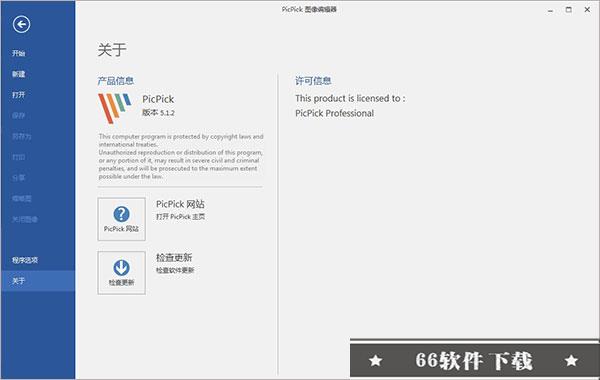LINUX下VI命令详细介绍(2)下载
系统大全为您分享
(2) . A 命令 该命令与 a 命令不同的是,A 命令将把光标挪到所在行的行尾,从那里开始插入新文本,当输入A 命令后光,标自动移到该行的行尾。a 和A 命令是把文本插入到行尾的唯一方法。3. 打开open 命令不论是 Insert 命令也好,还是append 命令也好,所插入的内容都是从当前行中的某个位置开始的。若我们希望在某行之前或某行之后插入一些新行,则应使用open 命令。vi 分享了两个打开命令:o 和O。(1) . o 命令该命令将在光标所在行的下面新开一行, 并将光标置于该行的行首,等待输入文本。要注意当使用删除字符时只能删除从插入模式开始的位置以后的字符,对于以前的字符不起作用。(2) . O 命令和 o 命令相反,O 命令是在光标所在行的上面插入一行,并将光标置于该行的行首,等待输入文本。文本修改操作在命令模式下可以使用 vi 分享的各种有关命令对文本进行修改,包括对文本内容的删除、复制、取代和替换等。1. 文本删除/移动在编辑文本时 ,经常需要删除一些不需要的文本,我们可以用键将输错或不需要的文本删除,但此时有一个限制就是当删到行头之后,再想删上面那行的内容是不可能的。在命令模式下, vi 分享了许多删除命令这些命令。大多是以d 开头的。常用的有:(1) . 删除单个字符x 删除光标处的字符。 若在x 之前加上一个数字n ,则删除从光标所在位置开始向右的n 个字符。X 删除光标前面的那个字符,若在X之前加上一个数字n, 则删除从光标前面那个字符开始向左的n 个字符。显然这两个命令是删除少量字符的快捷方法。(2) . 删除多个字符dd 删除光标所在的整行。 在dd 前可加上一个数字n ,表示删除当前行及其后n-1 行的内容。D 或d$ 两命令功能一样, 都是删除从光标所在处开始到行尾的内容。d0 删除从光标前一个字符开始到行首的内容。dw 删除一个单词 。若光标处在某个词的中间,则从光标所在位置开始删至词尾。同dd 命令一样,可在dw之前加一个数字n 。表示删除n 个指定的单词。如果知识兔用户不小心进行了误删除操作,也不要紧vi ,分享了恢复误操作的命令,并且知识兔可以将恢复的内容移动,放在文本的任何地方。恢复命令用“np”, 其中n 为需要恢复的次数。例如使用dd 命令删除了一行内容,然后知识兔使用“2p”命令,则被删除的内容会被重新插入两遍。通过 dd 命令及p 命令的结合使用,知识兔可以很方便的实现文本行的移动操作。2. 文本复制命令yy 复制光标所在的整行。 在yy 前可加上一个数字n ,表示复制当前行及其后n-1 行的内容。文本行复制后, 通过使用上面介绍的“p” 命令,知识兔可以将文本行粘贴到任何地方。dd、 yy 及p 命令在vi 中的作用,类似于Windows 中图形编辑程序的“剪切”、“复制”及“粘贴”命令。3. 取消上一命令(Undo)取消上一命令 (Undo), 也称复原命令,是非常有用的命令,它可以取消前一次的误操作或不合适的操作对文件造成的影响,使之回复到这种误操作或不合适操作被执行之前的状态。取消上一命令有两种形式, 在命令模式下键入字符u 和U 它们的功能都是取消刚才输入的命令,恢复到原来的情况。小写u 和大写U 在具体细节上有所不同,二者的区别在于,大写U命令的功能是恢复到误操作命令前的情况,即如果知识兔插入命令后使用U 命令,就删除刚刚插入的内容;如果知识兔删除命令后使用U 命令,就相当于在光标处又插入刚刚删除的内容。这里把所有修改文本的命令都视为插入命令,也就是说U 命令只能取消前一步操作,如果知识兔用U命令撤消了前一步操作,当再按U 键时,并不是撤消再前一步的操作,而是撤消了刚才U命令执行的操作,也就是又恢复到第一次使用U 命令之前的状态,结果是什么都没做。而小写u 命令的功能是把当前行恢复成被编辑前的状态,而不管此行被编辑了多少次。4. 重复命令(Redo)重复命令也是一个非常常用的命令。 在文本编辑中经常会碰到需要机械地重复一些操作,这时就需要用到重复命令。它可以让用户方便地再执行一次前面刚完成的某个复杂的命令。重复命令只能在命令模式下工作, 在该模式下按“.” 键既可。执行一个重复命令时,其结果是依赖于光标当前位置的。文本搜索与替换操作在进行文本编辑的时候,,您可以需要搜索或定位特定的单词或单词的一部分。vi 编辑器有向前或向后搜索指定模式的功能。“/” 是vi 编辑器的模式搜索命令。键入“/” 后,屏幕的底部会出现一行,同时一个斜扛会出现在底行的行首上,且光标被放置在斜扛之后。此时,您可以在光标位置键入你需要搜索的模式。输入完成并按下ENTER键后,编辑器将开始从光标所在的位置起向文件尾部搜索你键入的模式。如果知识兔输入的模式被找到,光标将停留在找到的模式上。在找到一个匹配的模式后,如果知识兔您还需要搜索下一个匹配的模式,使用命令“n” 即可;如果知识兔需要找到上一个匹配的模式,则使用“N” 命令即可。此外,“ ?” 命令也是模式搜索命令。与“/” 的区别在于/ 是从光标当 前所在位置向文件尾部搜索,而“?” 命令则是由光标当前所在位置向文件头部搜索。文本替换操作需要使用末行模式进行操作 即所有文本替换操作命令均以“:”开头。文本替换命令的格式为::s/text1/text2 用于将光标所在段落搜索到的第一个 “text1” 替换为“text2”;:s/text1/text2/g 用于将光标所在段落的所有 “text1 ”替换为“text2”;:m,ns/text1/text2/g 用于将从 m行开始至n 行结束的所有搜索到的“text1”替换为text2。 其中可以使用$表示末行,即“1,$” 表示替换文档中的所有符合条件的字符。
以上就是系统大全给大家介绍的如何使的方法都有一定的了解了吧,好了,如果知识兔大家还想了解更多的资讯,那就赶紧点击系统大全官网吧。
本文来自系统大全http://www.win7cn.com/如需转载请注明!推荐:win7纯净版
下载仅供下载体验和测试学习,不得商用和正当使用。

![PICS3D 2020破解版[免加密]_Crosslight PICS3D 2020(含破解补丁)](/d/p156/2-220420222641552.jpg)